Microsoft Teams पर फ़ाइल लॉक त्रुटि है
(The file is locked)Microsoft Teams में (Microsoft Teams)फ़ाइल लॉक है त्रुटि संदेश बहुत विशिष्ट नहीं है, इसलिए यह आकलन करना कठिन है कि समस्या या समाधान क्या हो सकता है। हालाँकि, यदि आप कुछ विकल्पों को आज़माने में कोई आपत्ति नहीं करते हैं, तो उन्हें यहाँ नीचे पोस्ट में खोजें।
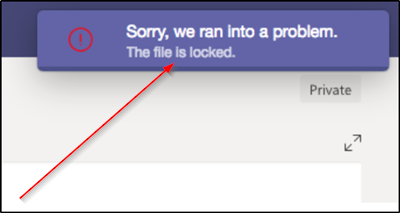
Microsoft टीम(Microsoft Teams) त्रुटि "फ़ाइल लॉक है"
Microsoft टीम(Microsoft Teams) उपयोगकर्ता सामना कर सकते हैं क्षमा करें, हम एक समस्या में भाग गए, फ़ाइल लॉक(Sorry, we ran into a problem, The file is locked) समस्या है। यदि आप इस समस्या का सामना करते हैं, तो त्रुटि को हल करने के लिए इन समाधानों का प्रयास करें:
- टीम छोड़ें और फिर से जुड़ें
- Microsoft Office कैश साफ़ करें
- SharePoint से Microsoft Teams फ़ाइल खोलने का प्रयास करें
1] टीम छोड़ें और फिर से जुड़ें

आप किसी भी समय टीम के नाम पर जाकर, अधिक विकल्पों पर क्लिक करके (3 क्षैतिज बिंदुओं के रूप में दृश्यमान) और " टीम को छोड़ दें(Leave the team) " विकल्प का चयन करके किसी भी समय टीम छोड़ सकते हैं।
बाद में, आप फिर से टीम में शामिल होने के लिए उसी प्रक्रिया का पालन कर सकते हैं।
कृपया(Please) ध्यान दें कि यद्यपि आप अपने दम पर एक टीम छोड़ सकते हैं, केवल एक व्यवस्थापक ही आपको किसी संगठन या एक संगठन-व्यापी टीम से निकाल सकता है।
2] माइक्रोसॉफ्ट ऑफिस कैश साफ़ करें

Office कैश में वे फ़ाइलें होती हैं जिनका उपयोग Office यह सुनिश्चित करने के लिए करता है कि आपके परिवर्तन क्लाउड में सहेजे गए हैं। कभी-कभी जब आप क्लाउड में अन्य ऐप्स के साथ Office का उपयोग करते हैं, तो हो सकता है कि आपके द्वारा (Office)Office बंद करने से पहले ऐप्स प्रतिक्रिया न दें और ठीक से सिंक करने में विफल हो जाएं । यह प्रक्रिया अनजाने में आपके कार्यालय(Office) कैश को नुकसान पहुंचा सकती है, या दूषित कर सकती है । जैसे, Microsoft Office कैश को साफ़ करना एक बेहतर विकल्प है।
फ़ाइल एक्सप्लोरर(File Explorer) लॉन्च करें और निम्न पते पर नेविगेट करें:
C: Users\<username>\AppData\Local\Microsoft\Office\16.0
यह पथ Office 2016 के लिए है । यह आपके Office संस्करण के अनुसार भिन्न हो सकता है।
वहां, OfficeFileCache फ़ोल्डर खोलें और (OfficeFileCache)FSD और FSF से शुरू होने वाली सभी फ़ाइलों को हटा दें ।
जब हो जाए, तो Office(Office) व्यवस्थापक के माध्यम से फिर से टीम(Teams) तक पहुँचने का प्रयास करें और सत्यापित करें कि क्या समस्या हल हो गई है।
3] Microsoft Teams फ़ाइल को SharePoint से खोलने का प्रयास करें(Try)

SharePoint वह सामग्री सेवा है जो (SharePoint)Teams में डिफ़ॉल्ट फ़ाइलें(Files) (टैब) अनुभव को शक्ति प्रदान करती है । इसलिए, इस त्रुटि को ठीक करने के लिए, आप संबंधित फ़ाइल को SharePoint से संपादित करने का प्रयास कर सकते हैं ।
इसके लिए, उस फ़ाइल के साथ लाइब्रेरी खोलें जिसे आप SharePoint(SharePoint) में देखना चाहते हैं ।
फिर, टूलबार में दीर्घवृत्त (…) पर क्लिक करें और फिर ‘ Check Out’(Check Out’) क्लिक करें ।
जब हो जाए, तो उसी फ़ाइल को Microsoft Teams(Microsoft Teams) में खोलने का प्रयास करें ।
उम्मीद है कि आपकी समस्या अब तक हल हो जानी चाहिए थी।(Your problem hopefully should have been resolved by now.)
Related posts
Microsoft टीम में ज़ूम कैसे जोड़ें
Linux और macOS पर Microsoft टीम कैसे स्थापित करें
Microsoft Teams में किसी के अच्छे कार्य के लिए उसकी प्रशंसा कैसे करें
आप चूक रहे हैं, अपने व्यवस्थापक से Microsoft Teams को सक्षम करने के लिए कहें
Microsoft Teams में टीम के सदस्यों के लिए पठन रसीदें बंद करें
Microsoft Teams के लिए सर्वश्रेष्ठ प्रोजेक्ट प्रबंधन ऐप्स
सदस्य की भूमिका कैसे बदलें और Microsoft Teams में किसी सदस्य को कैसे निकालें
आपके IM और कॉल Microsoft Teams को जा रहे हैं - व्यवसाय के लिए Skype कहते हैं
Windows और Android से Microsoft Teams को पूरी तरह से अनइंस्टॉल कैसे करें
Microsoft Teams के लिए सर्वश्रेष्ठ उत्पादकता ऐप्स
Microsoft Teams में सभी प्रतिभागियों के माइक्रोफ़ोन को कैसे म्यूट करें
Microsoft Teams में पृष्ठभूमि शोर कैसे कम करें
Microsoft टीम में उपयोगकर्ता भूमिकाएँ, अनुमतियाँ और क्षमताएँ बदलें
Microsoft Teams में पोल कैसे बनाएँ?
Microsoft Teams में कस्टम पृष्ठभूमि का उपयोग कैसे करें
Microsoft Teams मीटिंग कैसे सेट करें, शेड्यूल करें और उसमें शामिल हों?
अपलोड की गई फ़ाइल का उपयोग करके Microsoft Teams टैब कैसे बनाएं
Microsoft Teams मीटिंग में बैकग्राउंड को ब्लर कैसे करें
विंडोज 11/10 में माइक्रोसॉफ्ट टीम्स को अपने आप खुलने से कैसे रोकें
दोह! Microsoft Teams में कुछ गलत त्रुटि हो गई
